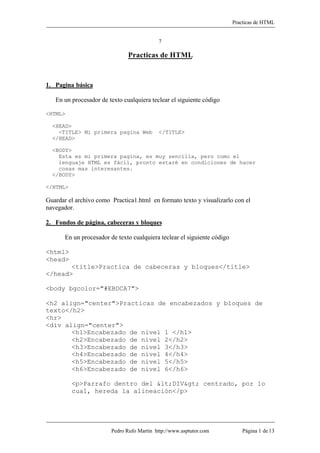
Prácticas en HTML
- 1. Practicas de HTML 7 Practicas de HTML 1. Pagina básica En un procesador de texto cualquiera teclear el siguiente código <HTML> <HEAD> <TITLE> Mi primera pagina Web </TITLE> </HEAD> <BODY> Esta es mi primera pagina, es muy sencilla, pero como el lenguaje HTML es fácil, pronto estaré en condiciones de hacer cosas mas interesantes. </BODY> </HTML> Guardar el archivo como Practica1.html en formato texto y visualizarlo con el navegador. 2. Fondos de página, cabeceras y bloques En un procesador de texto cualquiera teclear el siguiente código <html> <head> <title>Practica de cabeceras y bloques</title> </head> <body bgcolor="#EBDCA7"> <h2 align="center">Practicas de encabezados y bloques de texto</h2> <hr> <div align="center"> <h1>Encabezado de nivel 1 </h1> <h2>Encabezado de nivel 2</h2> <h3>Encabezado de nivel 3</h3> <h4>Encabezado de nivel 4</h4> <h5>Encabezado de nivel 5</h5> <h6>Encabezado de nivel 6</h6> <p>Parrafo dentro del <DIV> centrado, por lo cual, hereda la alineación</p> Pedro Rufo Martín http://www.asptutor.com Página 1 de 13
- 2. Practicas de HTML <hr width="50%" size="5"> </div> <hr> <blockquote>Parrafos con diferentes alineaciones</blockquote> <p>Parrafo fuera del <DIV> centrado, por lo cual toma la alineación izquierda por defecto</p> <p align="right">Parrafo alineado a la derecha</p> <p align="center">Parrafo centrado</p> <hr> con esta línea comprobamos que el H T M L no respeta ni los espacios ni los saltos de línea <pre> Pero si incluimos la etiqueta <PRE> nos muestra el T E X T O tal y como lo escribimos </pre> <p>HTML separa las palabras del texto con un blanco, si queremos añadir mas blancos, debemos hacer referencia a la entidad que lo representa (&nbsp;)como por ejemplo:   ; esto</p> <p> Para cualquier consulta dirigirse a <address> Juán Gonzalez </address><p> </body> </html> Guardar el archivo como Practica2.html en formato texto y visualizarlo con el navegador. Pedro Rufo Martín http://www.asptutor.com Página 2 de 13
- 3. Practicas de HTML 3. Resaltados de texto y control de fuentes Con las etiquetas de control de texto estudiadas conseguir los efectos siguientes:. Agregar además a la pagina diferentes ejemplos de etiquetas de resaltado Guardar el archivo como Practica3.html en formato texto y visualizarlo con el navegador. 4. Listas En un procesador de texto cualquiera teclear el siguiente código <HTML> <HEAD> <TITLE> Practicas de listas </TITLE> </HEAD> <BODY> <CENTER> <H1> Mis aficiones </H1> </CENTER> <HR> Sin un orden particular, mis <B> aficiones </B> son las siguientes: <UL> <LI> El cine <LI> El deporte <UL> <LI> Natación <LI> Baloncesto </UL> <LI> La música </UL> La música que más me gusta es (en orden de preferencia): <OL> <LI> El rock <LI> El jazz <LI> La música clásica </OL> </BODY> </HTML> Pedro Rufo Martín http://www.asptutor.com Página 3 de 13
- 4. Practicas de HTML Completar la página con el resto de tipos de listas estudiadas y observar sus diferencias. Guardar el archivo como Practica4.html en formato texto y visualizarlo con el navegador. 5. Hiperenlaces e inclusión de imagenes En un procesador de texto cualquiera teclear el siguiente código <html> <head> <title>Practica de Hiperenlaces</title> </head> <body bgcolor="#D9D9F3"> <p align="center"><a name="inicio"> <font size=+3><u>Enlaces con otras paginas</u></font></p> <hr> <hr width="80%"> <dir> <li><p align="left"><a href="http://www.microsoft.com">Microsoft</a></p> </li> <li><p align="left"><a href="Practica1.html">Mi primera pagina Web</a></p> </li> <li><p align="left"><a href="Practica2.html">Mi segunda pagina Web</a></p> </li> </dir> <hr width="80%"> <hr> <p align="center"><font size=+3><u>Enlaces en la misma pagina</u></font></p> <hr> <hr width="80%"> <dir> <li><p align="left"><a href="#foto1">Foto 1</a></p> </li> <li><p align="left"><a href="#foto2">Foto 2</a></p> </li> <li><p align="left"><a href="#foto3">Foto 3</a></p> </li> <li><p align="left"><a href="#inicio">Volver al principio de la pagina</a></p> </li> </dir> <hr width="80%"> <hr> Pedro Rufo Martín http://www.asptutor.com Página 4 de 13
- 5. Practicas de HTML <center> <p align="center"><a name="foto1"></a><font color="#008000" size="4">fotografia 1</font></p> <img src="imagenes/foto1.gif" width="100" height="100" ALIGN=TOP> Texto alineado arriba <hr> <p align="center"><a name="foto2"></a><font color="#008000" size="4">fotografia 2</font></p> <img src="imagenes/foto2.gif" width="100" height="100" ALIGN=MIDDLE> Texto alineado al centro <hr> <p align="center"><a name="foto3"></a><font color="#008000" size="4">fotografia 3</font></p> <img src="imagenes/foto3.gif" width="100" height="100" ALIGN=BOTTOM> Texto alineado abajo <hr> <p align="left"><a href="#inicio">Volver al principio de la pagina</a></p> </center> </body> </html> Guardar el archivo como Practica5.html en formato texto y visualizarlo con el navegador. 5 bis. Mas sobre imágenes Añadir al codigo de Practica5.html las siguientes sentencias: • Imagen con hipervinculo <HR><A HREF="Practica3.html" alt=”MI tercera practica”><IMG SRC="imagenes/adelante.gif"> </A> Enlace a Practica 3<HR> • Texto rodeando completamente la imagen <hr><p> Hidra (mitología), en la mitología griega, monstruo de nueve cabezas que vivía en un pantano cerca de Lerna, Grecia. Una amenaza para todos los habitantes de Argos, <IMG SRC="imagenes/hidra.gif" width="100" height="100" ALIGN=LEFT > tenía un aliento mortalmente ponzoñoso y cuando le cortaban una de sus cabezas, crecían dos en su lugar; la cabeza del centro era inmortal. Hércules, a quien se envió a matarla como el segundo de sus doce trabajos, logró eliminarla quemando las ocho cabezas mortales y enterrando la novena, inmortal, bajo una enorme roca. Hércules es el nombre romano del héroe griego Heracles. Era hijo del dios Zeus y de Alcmena, mujer del general tebano Anfitrión. Pedro Rufo Martín http://www.asptutor.com Página 5 de 13
- 6. Practicas de HTML Hera, la celosa esposa de Zeus, decidida a matar al hijo de su infiel marido, poco después del nacimiento de Hércules envió dos grandes serpientes para que acabaran con él. El niño era aún muy pequeño pero estranguló a las serpientes. <hr> • Rotura de texto <IMG SRC="imagenes/muro.gif" ALIGN=LEFT> Este texto esta a un lado de la imagen. <BR> Este también esta a un lado de la imagen, en la línea siguiente. <BR CLEAR=LEFT> Este otro texto, en cambio, ha buscado el primer margen libre a la izquierda. 6. Tablas En un procesador de texto cualquiera teclear los siguientes códigos. Crear primero la página del primer punto a e ir completando los siguientes puntos en el mismo archivo. Salvar el archivos como Practica6.html y visualizar los resultados con el navegador. • Tabla sencilla <HTML> <HEAD> <TITLE> Practicas de tablas </TITLE> </HEAD> <BODY> <TABLE BORDER> <CAPTION> Ejemplo de tabla sencilla</CAPTION> <TR> <TD>fila1-celda1</TD> <TD>fila1-celda2</TD> <TD>fila1- celda3</TD> </TR> <TR> <TD>fila2-celda1</TD> <TD>fila2-celda2</TD> <TD>fila2- celda3</TD> </TR> </TABLE> </BODY> </HTML> • Tablas con desigual numero de celdas <TABLE BORDER> <CAPTION> Ejemplo de tabla sencilla</CAPTION> <TR> <TD>fila1-celda1</TD> <TD>fila1-celda2</TD> <TD>fila1- celda3</TD> </TR> <TR> Pedro Rufo Martín http://www.asptutor.com Página 6 de 13
- 7. Practicas de HTML <TD>fila2-celda1</TD> <TD>fila2-celda2</TD> </TR> </TABLE> • Grosor de los bordes <TABLE BORDER=5> • Celdas de cabecera <TR> <TH>Columna 1</TH> <TH>Columna 2</TH> <TH>Columna 3</TH> </TR> • Contenido de las celdas <HTML> <HEAD> <TITLE> Contenido de las celdas </TITLE> </HEAD> <BODY> <TABLE BORDER=5> <CAPTION> Tabla con diversos elementos</CAPTION> <TR> <TH>Dibujo</TH> <TH>Link</TH> <TH>Texto</TH> </TR> <TR> <TD><IMG SRC="hidra.gif" WIDTH=60 HEIGHT=150 ></TD> <TD><A HREF="Pagina1.html">Página principal </A></TD> <TD>Un texto cualquiera</TD> </TR> </TABLE> </BODY> </HTML> • Alineación dentro de las celdas • Alineación en sentido vertical <TD VALIGN=TOP> Arriba </TD> <TD VALIGN=BOTTOM> Abajo </TD> • Alineación en sentido horizontal <TD ALIGN=CENTER> Al centro </TD> <TD ALIGN=RIGHT> A la derecha </TD> <TH ALIGN=LEFT> Cabecera a la izquierda </TH> (Nota: Las cabeceras por defecto están centradas) • Dimensionado de las tablas • <TABLE WIDTH=60%> Fuerza a la tabla a ocupar el 60% de la ventana • <TABLE HEIGHT=200> Dimensiona la tabla a 200 puntos de alto Pedro Rufo Martín http://www.asptutor.com Página 7 de 13
- 8. Practicas de HTML • Celdas que abarcan a otras varias <TR><TD COLSPAN=2> Celda sobre 2 columnas </TD><TR> <TD ROWSPAN=2> Celda junto a 2 filas </TD> • Color de fondo en tablas y celdas <TABLE BORDER BGCOLOR="#00FF00"> <TD BGCOLOR="#FF0000"> • Imágenes de fondo en tablas y celdas <TABLE BORDER BACKGROUND="nubes.jpg"> <TD BACKGROUND="nubes.jpg> • Separación entre las celdas <TABLE BORDER CELLSPACING=20> • Separación entre el borde y el contenido de las celdas <TABLE BORDER CELLPADDING=20> 7. Formularios En un procesador de texto cualquiera teclear la pagina base (Formulario simple) e ir introduciendo y visualizando en el navegador los diferentes elementos. Salvar el archivo como Practica7.html y visualizarlo con el navegador. • Formulario simple <html> <head> <title>Practica de formularios</title> </head> <body> <FORM ACTION=”http://www.host.com/vfor.asp” METHOD="POST"> Escriba su usuario: <BR> <INPUT TYPE="text" NAME="usuario" SIZE="10" MAXLENGTH="12"> <P><INPUT TYPE="submit" VALUE="Enviar datos"> <INPUT TYPE="reset" VALUE="Borrar datos"> </FORM> </body> </html> Pedro Rufo Martín http://www.asptutor.com Página 8 de 13
- 9. Practicas de HTML • Password Añadir un campo de tipo contraseña <INPUT TYPE="password" NAME="clave" SIZE="10" MAXLENGTH="12"> • Texto Multilinea Insertar dentro del FORM este nuevo elemento: Introduzca sus sugerencias o comentarios: <TEXTAREA NAME="Comentarios" ROWS="6" COLS="40"> </TEXTAREA> • Menus Insertar dentro del FORM este nuevo elemento: ¿Cómo contacto con nosotros? <SELECT NAME="Contacto"> <OPTION value=”casualidad”>Por casualidad </OPTION> <OPTION value=”periodico”>Por el periodico </OPTION> <OPTION value=”buscadores”>En los buscadores </OPTION> <OPTION value=”comentario”>Me lo comentaron </OPTION> </SELECT > • Checkbox Insertar dentro del FORM este nuevo elemento: <INPUT TYPE="checkbox" NAME="Lista"> Sí, deseo recibir información acerca de sus productos. • Radio Button Insertar dentro del FORM este nuevo elemento: ¿Cuál es su sistema operativo preferido? <BR> <INPUT TYPE="radio" NAME="SistemaOperativo" VALUE="NT" CHECKED> Windows NT <INPUT TYPE="radio" NAME="SistemaOperativo" VALUE="Mac"> Mac <INPUT TYPE="radio" NAME="SistemaOperativo" VALUE="Unix"> Unix Pedro Rufo Martín http://www.asptutor.com Página 9 de 13
- 10. Practicas de HTML 8. Marcos Crear una pagina de marcos que nos permita acceder a todas las practicas realizadas hasta ahora. Guardar los diferentes archivos con los nombres: • Practica8.html Pagina de definición de marcos • Practica8fi.html Marco Izquierdo • Practica8fd.html Marco derecho Cada vez que se seleccione una de las practicas en el marco izquierdo, debe mostrarse la pagina en el marco derecho, el enlace INICIO nos conducirá de nuevo a la pagina de presentación. Nota: El texto ondulante que aparece en la pagina de presentación es una applet que introduciremos en una practica posterior. Codigo de la pagina principal de marcos: <html> <head> <title>Practica de Frames</title> <meta http-equiv="Content-Type" content="text/html; charset=iso-8859-1"> </head> <frameset cols="182,*"> <frame name="contenido" target="principal" src="practica8fi.htm"> <frame name="principal" src="practica8fd.html"> <noframes> <body> <p>Esta página usa marcos, pero su explorador no los admite.</p> </body> </noframes> </frameset> </html> Pedro Rufo Martín http://www.asptutor.com Página 10 de 13
- 11. Practicas de HTML 9. Java Script En un procesador de texto cualquiera teclear los siguientes códigos. Salvar el archivos como Practica9.html y visualizar los resultados con el navegador. Nota: Al contrario que en HTML, Java Script distingue entre mayúsculas y minúsculas. <html> <head> <meta http-equiv="Content-Type" content="text/html; charset=iso-8859-1"> <script LANGUAGE="JavaScript"><!-- /// Funcion de cambio de imagenes al mover el raton sobre ellas // Imagenes seleccionadas image1on = new Image(); image1on.src ="imagenes/buzon_abierto.jpg"; image2on = new Image(); image2on.src ="imagenes/cara_alegre.jpg"; // Imagenes por defecto image1off = new Image(); image1off.src ="imagenes/buzon_cerrado.jpg"; image2off = new Image(); image2off.src ="imagenes/cara_triste.jpg"; function img_act(imgNombre) { imgOn = eval(imgNombre + "on.src"); document [imgNombre].src = imgOn; } function img_inact(imgNombre) { imgOff = eval(imgNombre + "off.src"); document [imgNombre].src = imgOff; } /// Scroll en en una ventana, var txt="Esta es la primera linea de texto que se desplaza " + " y esta es la segunda, puedes poner todas las" + " que quieras ! "; function scroll() { document.frm.w.value = txt; txt = txt.substring(1, txt.length) + txt.charAt(0); window.setTimeout("scroll()",150);} //--> </script> Pedro Rufo Martín http://www.asptutor.com Página 11 de 13
- 12. Practicas de HTML <title>Ejemplos de JavaScript</title> </head> <body onLoad="scroll()" bgcolor="#C0C0C0"> <table border="1" width="100%"> <tr> <td width="100%" bgcolor="#008080"><p align="center">Aplicaciones de Java script</td> </tr> </table> <p><br> </p> <div align="center"><center> <table border="1" width="82%" height="77"> <tr> <td width="50%" rowspan="2" height="71"><table border="1" width="32%"> <tr> <td width="100%" colspan="2" bgcolor="#FFFFFF"><p align="center">Cambio de imágenes </td> </tr> <tr> <td width="50%" align="center" bgcolor="#0000FF"><img src="imagenes/buzon_cerrado.jpg" name="image1" alt="correo" onMouseOver="img_act('image1')" onMouseout="img_inact('image1')" WIDTH="118" HEIGHT="118"></td> <td width="50%" align="center" bgcolor="#0000FF"><img src="imagenes/cara_triste.jpg" name="image2" alt="cara" onMouseOver="img_act('image2')" onMouseout="img_inact('image2')" WIDTH="118" HEIGHT="118"></td> </tr> </table> </td> <td width="50%" height="8" bgcolor="#FFFFFF"><p align="center">Caja de texto rotativo</td> </tr> <tr> <td width="50%" height="75" bgcolor="#0000FF"><form NAME="frm"> <p><input TYPE="text" NAME="w" SIZE="45"> </p> </form> </td> </tr> </table> </center></div> <div align="center"> <table border="1" width="56%"> <tr> <td width="100%"><p align="center"><a href="javascript:window.history.back()"><img src="imagenes/atras.gif" alt="atras.gif (650 bytes)" align="middle" WIDTH="30" HEIGHT="30">Volver a la pagina anterior</a></td> </tr> </table> </div> </body> </html> Pedro Rufo Martín http://www.asptutor.com Página 12 de 13
- 13. Practicas de HTML 10. Applet Java En la pagina Pagina8fd.html realizada en la practica8 introducir la llamada a la APPLET SineText <applet codebase="applet" code="SineText.class" width="400" height="100"> <param name="Text" value="Colección de practicas"> <param name="Foreground" value="FF0000"> <param name="Background" value="FFFFFF"> <param name="Traveling" value="yes"> <param name="MouseClick" value="yes"> <param name="Rate" value="4"> </applet> Pedro Rufo Martín http://www.asptutor.com Página 13 de 13
